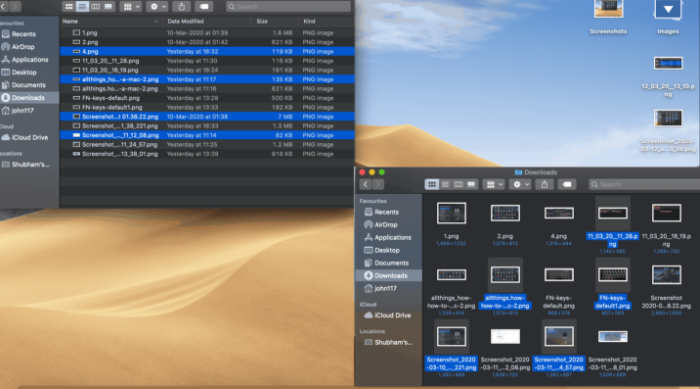Hai bisogno di spostare un gruppo di file in una cartella diversa o in un'unità esterna? O eliminare più file contemporaneamente? Bene, invece di trasferire o eliminare i file uno per uno, puoi selezionare più file contemporaneamente sul tuo Mac utilizzando il trackpad/mouse o la tastiera, quindi trasferire, condividere o eliminare i file in un solo passaggio. Ti mostriamo come è fatto.
Seleziona più file usando Trackpad/Mouse
Apri la cartella in cui sono salvati i file che devi selezionare, quindi fai clic sul trackpad/mouse e trascina il cursore sui file che desideri selezionare senza rilasciare il clic. Verranno selezionati tutti i file su cui trascini il puntatore o includi nella casella di selezione della sovrapposizione.
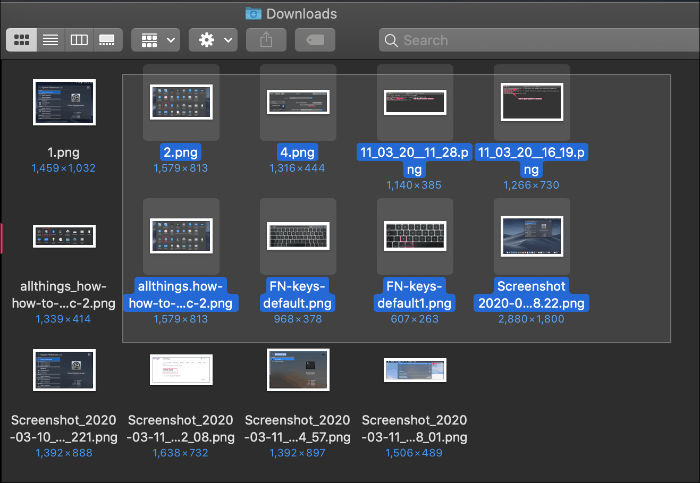
È quindi possibile fare clic con il pulsante destro del mouse su uno qualsiasi dei file selezionati per copiare, spostare, condividere o eliminare tutti i file contemporaneamente.
Selezione di più file visualizzati in un elenco
Se hai una cartella con il suo contenuto visualizzato in una visualizzazione elenco. Fare clic sul file o sull'elemento nel modulo elenco in cui si desidera iniziare la selezione.
Quindi, tieni premuto il tasto "Shift" e fai clic sull'elemento nell'elenco in cui desideri terminare la selezione. Verranno selezionati tutti i file tra il primo e l'ultimo.
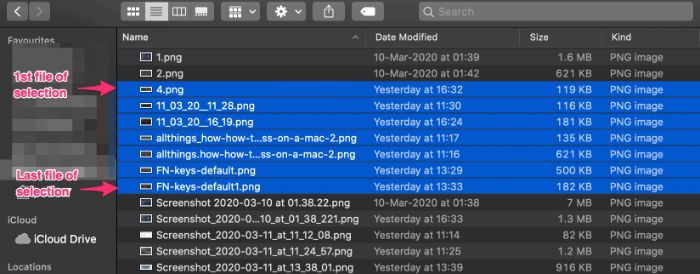
Selezione di più file uno per uno in una cartella
Se hai più file in una posizione e desideri selezionarne solo alcuni, tieni premuto il tasto "Comando" e fai clic sui file che desideri selezionare.
Se hai un grande gruppo di file nella posizione e vuoi selezionarne la maggior parte. Innanzitutto, seleziona tutti i file premendo il tasto Comando + A , quindi deseleziona i pochi file che non desideri vengano selezionati utilizzando la combinazione Comando e clic menzionata sopra.